今回はZoomウェビナーにおけるケーススタディとして「快適に進行するコツ」についてお話しします。ホストとして主催する上で進行をスムーズに進めるために工夫が必要です。この記事を読むと、Zoomウェビナーを「快適に進行するコツ」が理解できます。
この記事では、Zoomウェビナーをスムーズに進めるコツを学んでいきます。ポイントを3つ挙げて、具体的に説明していきます。
今回お届けするノウハウはこちら
Zoomウェビナーのスムーズな進行を実現するための3つのコツ
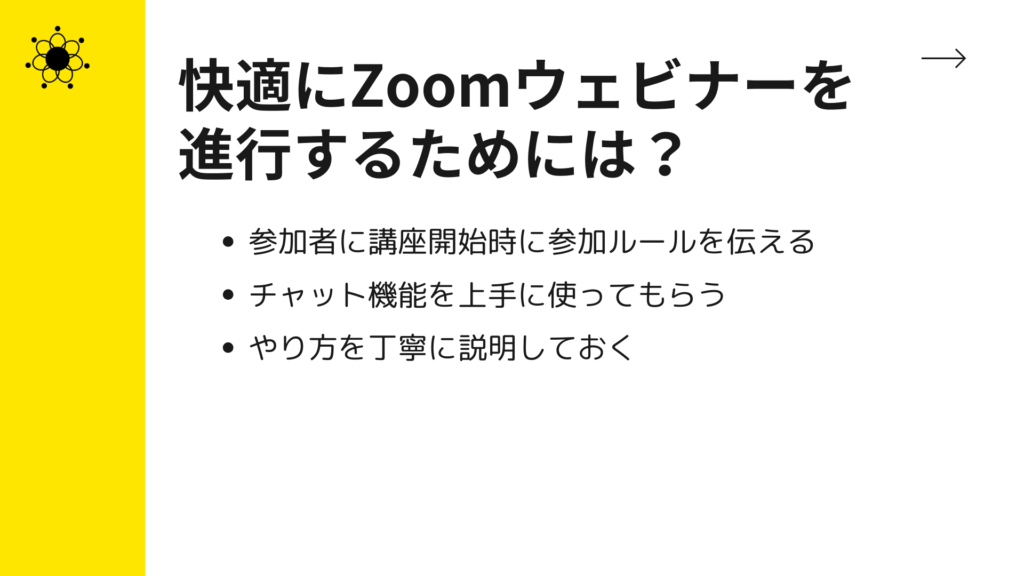
Zoomウェビナーにおいて、あなたがホストとしてセミナーや講座を開催しようとするとき、トラブルやミスをできるだけ減らしながらスムーズに進行させたいと思うでしょう。
ここからは、Zoomウェビナーを快適に進行するための3つの基本ポイントについて解説します。
この記事を参考にして、効果的なZoomウェビナーを実現させましょう。
Zoomウェビナーを初めて主催する際、スムーズな進行が成功の鍵となります。
Zoomを使用したことがない方でも、安心して進行できるように、以下の3つのポイントをご紹介します。
講座開始前に参加者へ明確なルールを伝える

Zoomウェビナーを成功させるためには、まずあなたの中で決めたZoomウェビナー内の基本ルールを確立することがとても重要です。
そしてZoomウェビナーの開始前に、参加者へルールを明確に伝えましょう。
こうすることにより、講座進行中のトラブルやミスを減らすことができて、スムーズな進行が可能になります。
- 講座内のルール
- 講座の流れ・内容
- 参加者からの質問の回収方法
上記の内容を説明するための数分を講座時間に入れて、講座を進めていくことを計算しておく必要があります。
また、参加ルールを伝える際には専門用語やZoom特有の操作などについても簡単に説明しておくとよりスムーズに進めていくことができるでしょう。
ホストとしての主導権を確立する
Zoomウェビナーでは、ホストであるあなたが講座の中心となるべく主導権を握ることが必要です。
なぜなら、講座進行中に参加者がどう行動すべきかわからなくなったり、参加者の中で主導権を握りたい人が出てきたりするから。
講座開始時に、次のようなことを伝えることがとても効果的です。
- 「このミーティングでは、この講座では、こういうルールで進めていきますよ」
- 「私が発言するときは皆さんはミュートでお聞きください」
- 「質問があるときは後ほど質問コーナーを作ります」
「質問がある場合はチャット機能を使って質問してください」 - 「この講座は最初に私のレクチャーが30分あります。その後で皆さんとのディスカッションが30分あります」
主催者としてあなたが主導権を持っていることを参加者に示し、自信を持って進行していく宣言をしましょう。
そうすることによってトラブルやミスを防ぎ、進行がスムーズになります。
チャット機能を使い倒す

Zoomウェビナーを快適に進めるためには講義中における質問やコミュニケーションを促進するために、Zoomのチャット機能を活用するのが良いでしょう。
チャット機能は、参加者とのコミュニケーションにとても役に立つツールです。
参加者から質問や意見の受け付けや、あなたを含めた参加者とのコミュニケーションを促進するためにチャット機能を上手に活用しましょう。
チャット機能をうまく活用する
参加者の中には、講座中に質問があるとマイクオンにして話しだしてしまう人が出てくることがあります。
こういったことを防ぐために、チャット機能をうまく活用するといいでしょう。
疑問や質問はチャット機能に書いてもらうことを参加者に伝えておくことで、講座の進行が止まることなくスムーズに進められます。
チャット機能を活用した疑問・質問の意外な意味
チャット機能は参加者だけでなくあなたにとっても有益なものになります。
☆参加者側のチャット機能の意味
- 疑問や質問をマイクオンにしなくてもホストに届けられる
- 疑問や質問が浮かんだときにすぐ言葉で残せる(メモ代わり)
- 言葉のリアクションを表現できる(「わかりました」や「聞こえません」など)
☆ホスト側のチャット機能の意味
- 参加者の疑問や質問を受け付けられる
- 話のネタが尽きたときに回答することでひとネタ作れる
- 参加者の感情などを言葉から読み取るツールになる
講座に対して意欲的な参加者だと、チャット機能で質問をしてくることでホストであるあなたと関わろうとしてきます。
このような「あなた」と「参加者」とのコミュニケーションを手助けしてくれるチャット機能をうまく活用していきましょう。
参加者にチャット機能の使用を促すことによって、参加者側もチャット機能を使用できると理解してもらえます。
質問や意見をチャット機能で受け付け、コミュニケーションやディスカッションを活発化させましょう。
丁寧な説明や質問への回答

丁寧な説明や質問に対する回答は、参加者からの信頼を勝ち取るためにとても大切なことになります。
受け付けた質問に対して丁寧な解答を提供したり、参加者全員が分かるように説明することを忘れないようにしましょう。
参加者の関心を引きつける例を共有したり試してもらったりする
参加者に実際にやり方を説明することは、Zoomウェビナーを円滑に進めるための大切なアクションです。
チャット機能やカメラ・マイクオンなど技術的なことに対してあなたが具体例を出しながら丁寧に説明することは、参加者に安心感を与えて講義全体を円滑に進めることができる重要な工程です。
例えばチャット機能の説明をする場合、
- 「皆さん画面を見てください、下の方にチャットと書いてあるのでそれを押してください」
- 「スマホの方はタップしていただいて詳細というところを押すとチャットと出てきますので皆さんチャットを開けてみてください」
- 「こんにちはとかどこから聞いてくださってるかを試しに入力してみましょう」
といったように「機能を説明して参加者全員が試してみる」といったワンアクションを踏んでもらうことによって理解が深まり、Zoomウェビナーもスムーズに進むでしょう。
まとめ
今回はZoomウェビナーにおけるケーススタディとして「快適に進行するコツ」というテーマでお話させていただきました。
ルール説明やチャット機能、丁寧な説明といったことを欠かさないことによって、Zoomウェビナーを円滑に進めることができるでしょう。
最後までご覧いただきありがとうございました。

